2018 OPEL VIVARO B telefon
[x] Cancel search: telefonPage 39 of 135
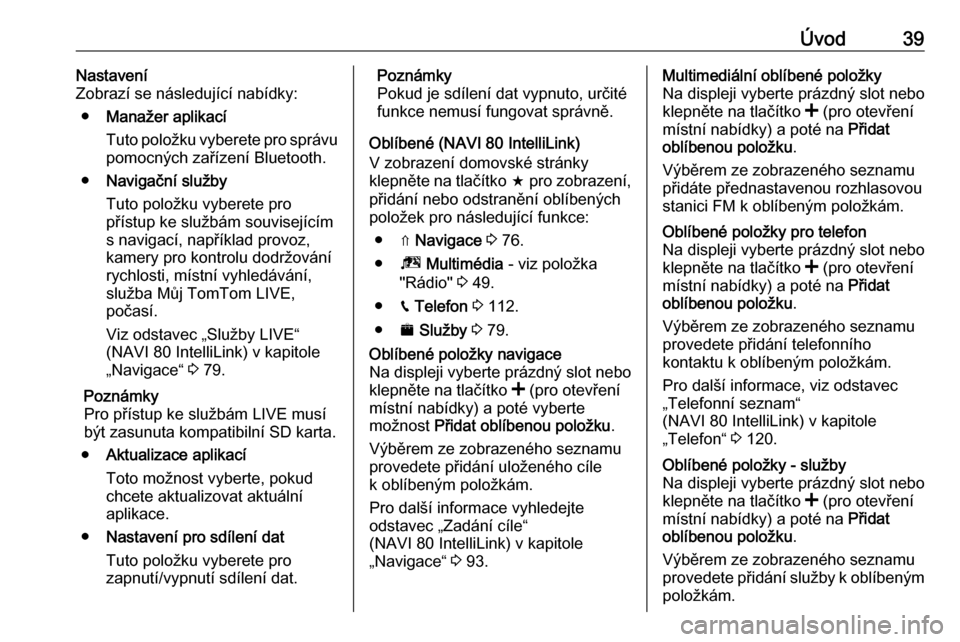
Úvod39Nastavení
Zobrazí se následující nabídky:
● Manažer aplikací
Tuto položku vyberete pro správu
pomocných zařízení Bluetooth.
● Navigační služby
Tuto položku vyberete pro přístup ke službám souvisejícím
s navigací, například provoz,
kamery pro kontrolu dodržování
rychlosti, místní vyhledávání,
služba Můj TomTom LIVE,
počasí.
Viz odstavec „Služby LIVE“
(NAVI 80 IntelliLink) v kapitole
„Navigace“ 3 79.
Poznámky
Pro přístup ke službám LIVE musí
být zasunuta kompatibilní SD karta.
● Aktualizace aplikací
Toto možnost vyberte, pokud
chcete aktualizovat aktuální
aplikace.
● Nastavení pro sdílení dat
Tuto položku vyberete pro
zapnutí/vypnutí sdílení dat.Poznámky
Pokud je sdílení dat vypnuto, určité funkce nemusí fungovat správně.
Oblíbené (NAVI 80 IntelliLink)
V zobrazení domovské stránky
klepněte na tlačítko f pro zobrazení,
přidání nebo odstranění oblíbených
položek pro následující funkce:
● ⇑ Navigace 3 76.
● ª Multimédia - viz položka
"Rádio" 3 49.
● g Telefon 3 112.
● ¯ Služby 3 79.Oblíbené položky navigace
Na displeji vyberte prázdný slot nebo
klepněte na tlačítko < (pro otevření
místní nabídky) a poté vyberte
možnost Přidat oblíbenou položku .
Výběrem ze zobrazeného seznamu
provedete přidání uloženého cíle
k oblíbeným položkám.
Pro další informace vyhledejte
odstavec „Zadání cíle“
(NAVI 80 IntelliLink) v kapitole „Navigace“ 3 93.Multimediální oblíbené položky
Na displeji vyberte prázdný slot nebo
klepněte na tlačítko < (pro otevření
místní nabídky) a poté na Přidat
oblíbenou položku .
Výběrem ze zobrazeného seznamu přidáte přednastavenou rozhlasovou
stanici FM k oblíbeným položkám.Oblíbené položky pro telefon
Na displeji vyberte prázdný slot nebo
klepněte na tlačítko < (pro otevření
místní nabídky) a poté na Přidat
oblíbenou položku .
Výběrem ze zobrazeného seznamu
provedete přidání telefonního
kontaktu k oblíbeným položkám.
Pro další informace, viz odstavec
„Telefonní seznam“
(NAVI 80 IntelliLink) v kapitole „Telefon“ 3 120.Oblíbené položky - služby
Na displeji vyberte prázdný slot nebo
klepněte na tlačítko < (pro otevření
místní nabídky) a poté na Přidat
oblíbenou položku .
Výběrem ze zobrazeného seznamu provedete přidání služby k oblíbeným
položkám.
Page 43 of 135
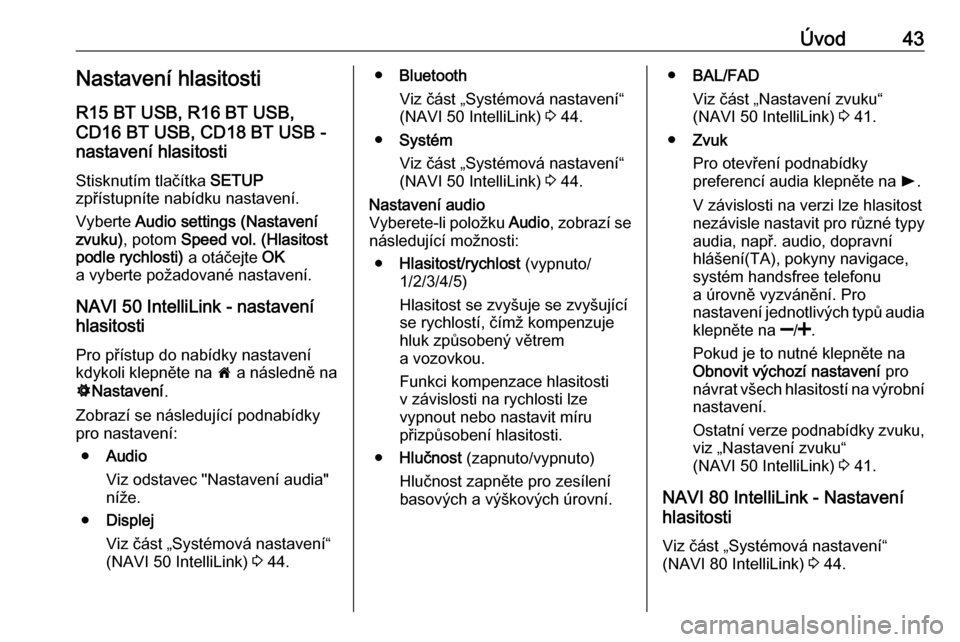
Úvod43Nastavení hlasitosti
R15 BT USB, R16 BT USB,
CD16 BT USB, CD18 BT USB -
nastavení hlasitosti
Stisknutím tlačítka SETUP
zpřístupníte nabídku nastavení.
Vyberte Audio settings (Nastavení
zvuku) , potom Speed vol. (Hlasitost
podle rychlosti) a otáčejte OK
a vyberte požadované nastavení.
NAVI 50 IntelliLink - nastavení
hlasitosti
Pro přístup do nabídky nastavení
kdykoli klepněte na 7 a následně na
ÿ Nastavení .
Zobrazí se následující podnabídky pro nastavení:
● Audio
Viz odstavec "Nastavení audia"
níže.
● Displej
Viz část „Systémová nastavení“
(NAVI 50 IntelliLink) 3 44.● Bluetooth
Viz část „Systémová nastavení“
(NAVI 50 IntelliLink) 3 44.
● Systém
Viz část „Systémová nastavení“
(NAVI 50 IntelliLink) 3 44.Nastavení audio
Vyberete-li položku Audio, zobrazí se
následující možnosti:
● Hlasitost/rychlost (vypnuto/
1/2/3/4/5)
Hlasitost se zvyšuje se zvyšující
se rychlostí, čímž kompenzuje
hluk způsobený větrem
a vozovkou.
Funkci kompenzace hlasitosti v závislosti na rychlosti lze
vypnout nebo nastavit míru
přizpůsobení hlasitosti.
● Hlučnost (zapnuto/vypnuto)
Hlučnost zapněte pro zesílení
basových a výškových úrovní.● BAL/FAD
Viz část „Nastavení zvuku“
(NAVI 50 IntelliLink) 3 41.
● Zvuk
Pro otevření podnabídky
preferencí audia klepněte na l.
V závislosti na verzi lze hlasitost
nezávisle nastavit pro různé typy
audia, např. audio, dopravní
hlášení(TA), pokyny navigace,
systém handsfree telefonu
a úrovně vyzvánění. Pro
nastavení jednotlivých typů audia
klepněte na ]/< .
Pokud je to nutné klepněte na Obnovit výchozí nastavení pro
návrat všech hlasitostí na výrobní
nastavení.
Ostatní verze podnabídky zvuku, viz „Nastavení zvuku“
(NAVI 50 IntelliLink) 3 41.
NAVI 80 IntelliLink - Nastavení
hlasitosti
Viz část „Systémová nastavení“
(NAVI 80 IntelliLink) 3 44.
Page 45 of 135
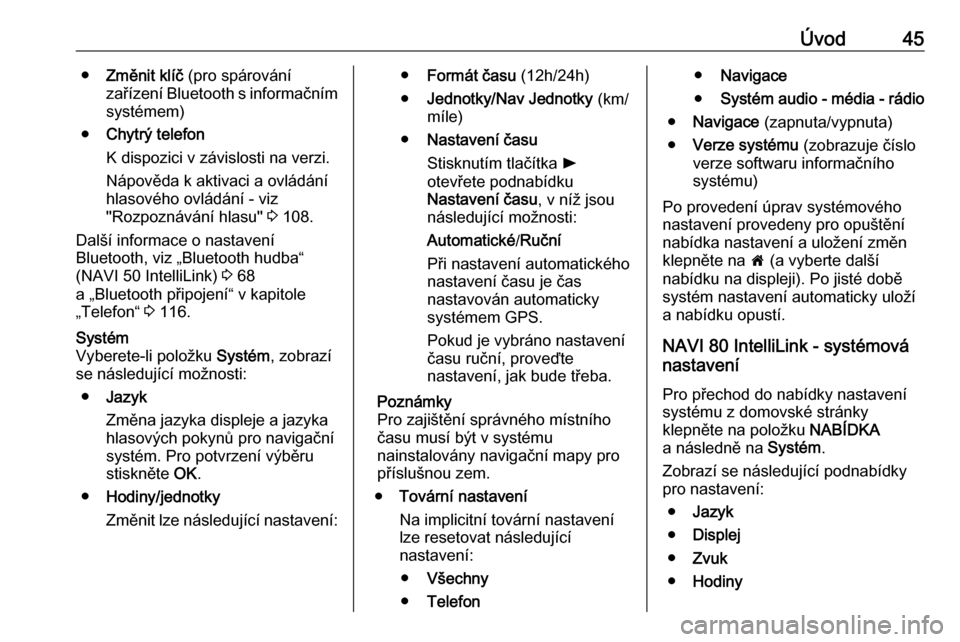
Úvod45●Změnit klíč (pro spárování
zařízení Bluetooth s informačním systémem)
● Chytrý telefon
K dispozici v závislosti na verzi.
Nápověda k aktivaci a ovládání
hlasového ovládání - viz
"Rozpoznávání hlasu" 3 108.
Další informace o nastavení
Bluetooth, viz „Bluetooth hudba“ (NAVI 50 IntelliLink) 3 68
a „Bluetooth připojení“ v kapitole
„Telefon“ 3 116.Systém
Vyberete-li položku Systém, zobrazí
se následující možnosti:
● Jazyk
Změna jazyka displeje a jazyka
hlasových pokynů pro navigační
systém. Pro potvrzení výběru
stiskněte OK.
● Hodiny/jednotky
Změnit lze následující nastavení:● Formát času (12h/24h)
● Jednotky/Nav Jednotky (km/
míle)
● Nastavení času
Stisknutím tlačítka l
otevřete podnabídku
Nastavení času , v níž jsou
následující možnosti:
Automatické /Ruční
Při nastavení automatického
nastavení času je čas
nastavován automaticky
systémem GPS.
Pokud je vybráno nastavení
času ruční, proveďte
nastavení, jak bude třeba.
Poznámky
Pro zajištění správného místního
času musí být v systému
nainstalovány navigační mapy pro
příslušnou zem.
● Tovární nastavení
Na implicitní tovární nastavení
lze resetovat následující
nastavení:
● Všechny
● Telefon●Navigace
● Systém audio - média - rádio
● Navigace (zapnuta/vypnuta)
● Verze systému (zobrazuje číslo
verze softwaru informačního systému)
Po provedení úprav systémového
nastavení provedeny pro opuštění
nabídka nastavení a uložení změn
klepněte na 7 (a vyberte další
nabídku na displeji). Po jisté době
systém nastavení automaticky uloží
a nabídku opustí.
NAVI 80 IntelliLink - systémová
nastavení
Pro přechod do nabídky nastavení
systému z domovské stránky
klepněte na položku NABÍDKA
a následně na Systém.
Zobrazí se následující podnabídky
pro nastavení:
● Jazyk
● Displej
● Zvuk
● Hodiny
Page 46 of 135
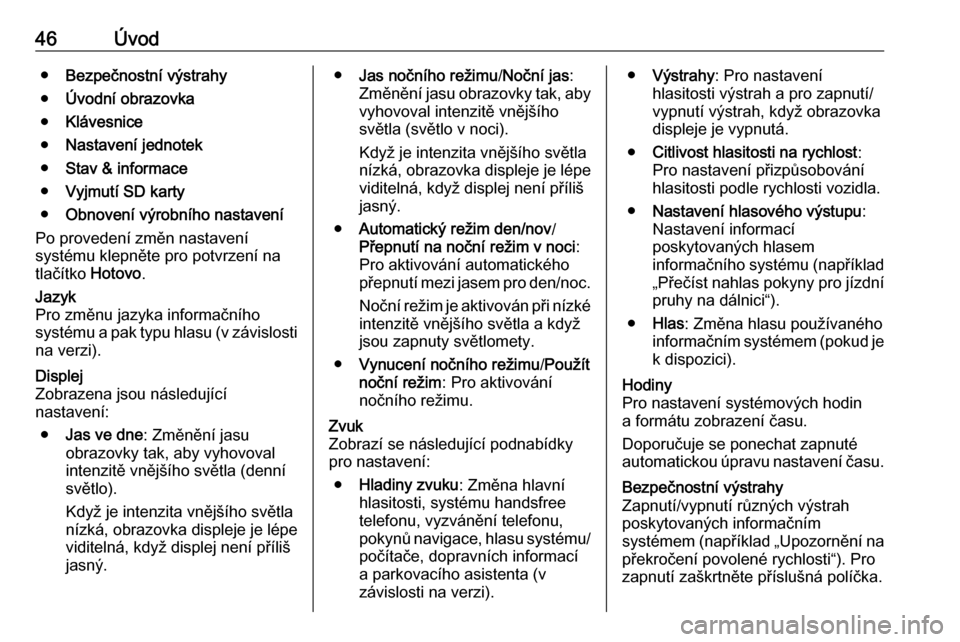
46Úvod●Bezpečnostní výstrahy
● Úvodní obrazovka
● Klávesnice
● Nastavení jednotek
● Stav & informace
● Vyjmutí SD karty
● Obnovení výrobního nastavení
Po provedení změn nastavení
systému klepněte pro potvrzení na
tlačítko Hotovo.Jazyk
Pro změnu jazyka informačního
systému a pak typu hlasu (v závislosti
na verzi).Displej
Zobrazena jsou následující
nastavení:
● Jas ve dne : Změnění jasu
obrazovky tak, aby vyhovoval intenzitě vnějšího světla (denní
světlo).
Když je intenzita vnějšího světla nízká, obrazovka displeje je lépeviditelná, když displej není příliš
jasný.● Jas nočního režimu /Noční jas :
Změnění jasu obrazovky tak, aby
vyhovoval intenzitě vnějšího světla (světlo v noci).
Když je intenzita vnějšího světla nízká, obrazovka displeje je lépe
viditelná, když displej není příliš
jasný.
● Automatický režim den/nov /
Přepnutí na noční režim v noci :
Pro aktivování automatického přepnutí mezi jasem pro den/noc.
Noční režim je aktivován při nízké
intenzitě vnějšího světla a když
jsou zapnuty světlomety.
● Vynucení nočního režimu /Použít
noční režim : Pro aktivování
nočního režimu.Zvuk
Zobrazí se následující podnabídky
pro nastavení:
● Hladiny zvuku : Změna hlavní
hlasitosti, systému handsfree
telefonu, vyzvánění telefonu, pokynů navigace, hlasu systému/
počítače, dopravních informací
a parkovacího asistenta (v
závislosti na verzi).● Výstrahy : Pro nastavení
hlasitosti výstrah a pro zapnutí/
vypnutí výstrah, když obrazovka
displeje je vypnutá.
● Citlivost hlasitosti na rychlost :
Pro nastavení přizpůsobování
hlasitosti podle rychlosti vozidla.
● Nastavení hlasového výstupu :
Nastavení informací
poskytovaných hlasem
informačního systému (například
„Přečíst nahlas pokyny pro jízdní pruhy na dálnici“).
● Hlas : Změna hlasu používaného
informačním systémem (pokud je k dispozici).Hodiny
Pro nastavení systémových hodin
a formátu zobrazení času.
Doporučuje se ponechat zapnuté
automatickou úpravu nastavení času.Bezpečnostní výstrahy
Zapnutí/vypnutí různých výstrah
poskytovaných informačním
systémem (například „Upozornění na překročení povolené rychlosti“). Pro
zapnutí zaškrtněte příslušná políčka.
Page 64 of 135

64USB portUSB portVšeobecné informace..................64
Přehrávání uložených
zvukových souborů ......................65Všeobecné informace
V závislosti na verzi je v jednotce
informačního systému (nebo
přístrojové desce) umístěna USB zásuvka M pro připojení externích
zdrojů audia.
Poznámky
Tato zásuvka se musí udržovat čistá
a suchá.
K USB portu lze připojit MP3
přehrávač, iPod nebo chytrý telefon,
nebo paměť USB.
Tato zařízení lze ovládat pomocí ovládacích prvků a nabídek
informačního systému.
Důležité informaceMP3 přehrávač a USB paměti ● Připojené MP3 přehrávače a USB paměti musí splňovatspecifikace USB třídy
hromadných pamětí (USB MSC).
● Podporovány jsou pouze MP3 přehrávače a USB paměti
s velikostí oddílu 512 bytů,
s velikostí bloku menší nebo
rovnou 32 kbytům a v
souborovém systému FAT32.
● Mechaniky pevných disků (HDD)
nejsou podporovány.
● Následující omezení platí pro údaje uložené v MP3 přehrávači
nebo USB paměti:
Načítat lze pouze soubory MP3, WMA a ACC (v závislosti na informačním systému). Soubory
WAV a žádné jiné komprimované soubory přehrávat nelze.
Maximální hloubka členitosti adresáře: 11 úrovní.
Maximální počet souborů, který
lze uložit: 1000 souborů.
Page 68 of 135
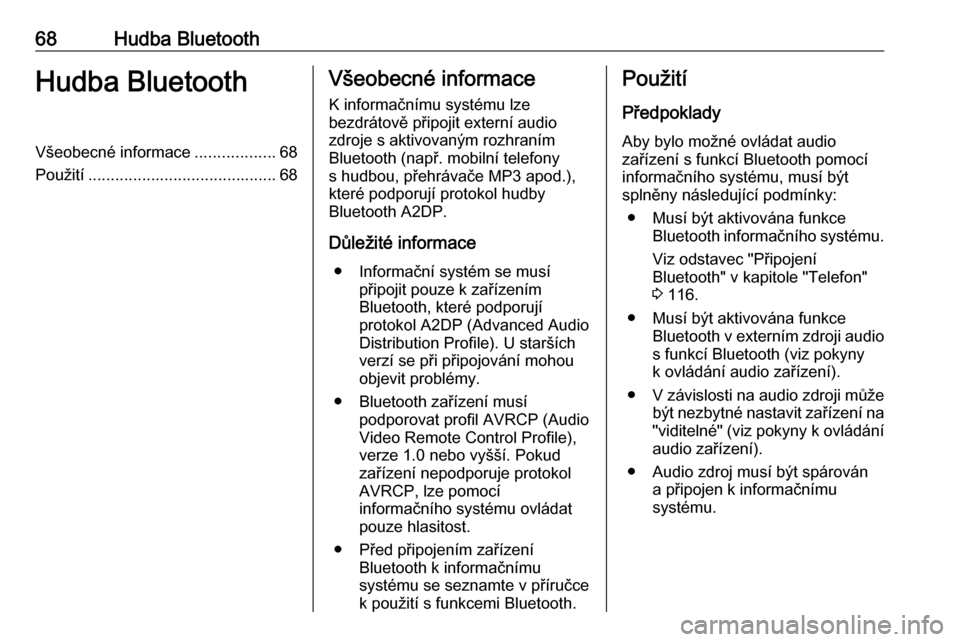
68Hudba BluetoothHudba BluetoothVšeobecné informace..................68
Použití .......................................... 68Všeobecné informace
K informačnímu systému lze
bezdrátově připojit externí audio zdroje s aktivovaným rozhraním
Bluetooth (např. mobilní telefony
s hudbou, přehrávače MP3 apod.),
které podporují protokol hudby
Bluetooth A2DP.
Důležité informace ● Informační systém se musí připojit pouze k zařízením
Bluetooth, které podporují
protokol A2DP (Advanced Audio
Distribution Profile). U starších
verzí se při připojování mohou
objevit problémy.
● Bluetooth zařízení musí podporovat profil AVRCP (Audio
Video Remote Control Profile), verze 1.0 nebo vyšší. Pokud
zařízení nepodporuje protokol
AVRCP, lze pomocí
informačního systému ovládat
pouze hlasitost.
● Před připojením zařízení Bluetooth k informačnímu
systému se seznamte v příručce
k použití s funkcemi Bluetooth.Použití
Předpoklady Aby bylo možné ovládat audio
zařízení s funkcí Bluetooth pomocí
informačního systému, musí být
splněny následující podmínky:
● Musí být aktivována funkce Bluetooth informačního systému.
Viz odstavec "Připojení
Bluetooth" v kapitole "Telefon"
3 116.
● Musí být aktivována funkce Bluetooth v externím zdroji audio
s funkcí Bluetooth (viz pokyny
k ovládání audio zařízení).
● V závislosti na audio zdroji může
být nezbytné nastavit zařízení na "viditelné" (viz pokyny k ovládání
audio zařízení).
● Audio zdroj musí být spárován a připojen k informačnímu
systému.
Page 69 of 135
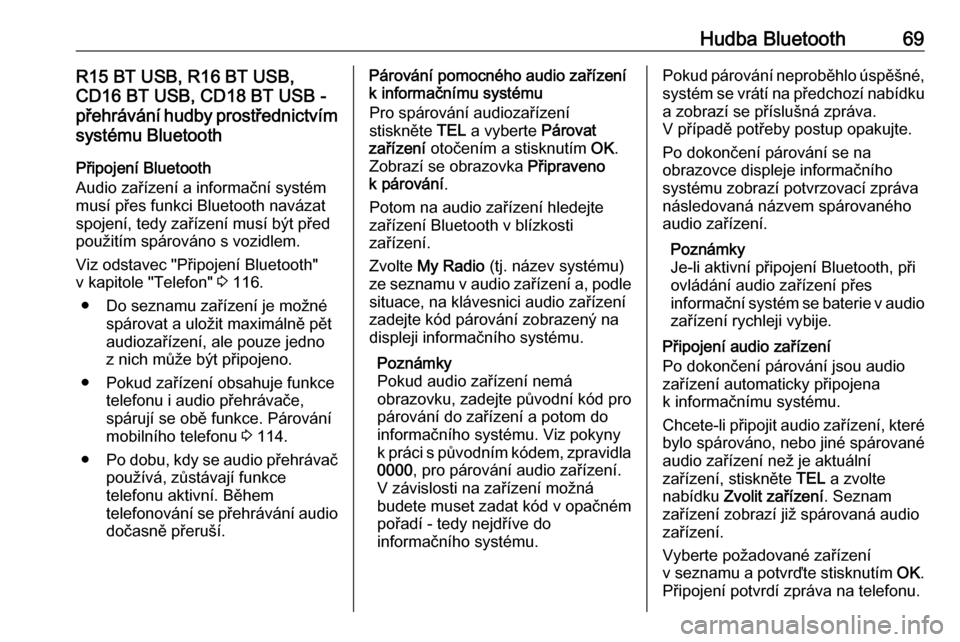
Hudba Bluetooth69R15 BT USB, R16 BT USB,
CD16 BT USB, CD18 BT USB -
přehrávání hudby prostřednictvím systému Bluetooth
Připojení Bluetooth
Audio zařízení a informační systém
musí přes funkci Bluetooth navázat
spojení, tedy zařízení musí být před
použitím spárováno s vozidlem.
Viz odstavec "Připojení Bluetooth"
v kapitole "Telefon" 3 116.
● Do seznamu zařízení je možné spárovat a uložit maximálně pětaudiozařízení, ale pouze jedno
z nich může být připojeno.
● Pokud zařízení obsahuje funkce telefonu i audio přehrávače,
spárují se obě funkce. Párování
mobilního telefonu 3 114.
● Po dobu, kdy se audio přehrávač
používá, zůstávají funkce
telefonu aktivní. Během
telefonování se přehrávání audio dočasně přeruší.Párování pomocného audio zařízeník informačnímu systému
Pro spárování audiozařízení
stiskněte TEL a vyberte Párovat
zařízení otočením a stisknutím OK.
Zobrazí se obrazovka Připraveno
k párování .
Potom na audio zařízení hledejte
zařízení Bluetooth v blízkosti
zařízení.
Zvolte My Radio (tj. název systému)
ze seznamu v audio zařízení a, podle situace, na klávesnici audio zařízení
zadejte kód párování zobrazený na
displeji informačního systému.
Poznámky
Pokud audio zařízení nemá
obrazovku, zadejte původní kód pro párování do zařízení a potom do
informačního systému. Viz pokyny
k práci s původním kódem, zpravidla
0000 , pro párování audio zařízení.
V závislosti na zařízení možná
budete muset zadat kód v opačném
pořadí - tedy nejdříve do
informačního systému.Pokud párování neproběhlo úspěšné, systém se vrátí na předchozí nabídkua zobrazí se příslušná zpráva.
V případě potřeby postup opakujte.
Po dokončení párování se na
obrazovce displeje informačního
systému zobrazí potvrzovací zpráva
následovaná názvem spárovaného
audio zařízení.
Poznámky
Je-li aktivní připojení Bluetooth, při
ovládání audio zařízení přes
informační systém se baterie v audio
zařízení rychleji vybije.
Připojení audio zařízení
Po dokončení párování jsou audio zařízení automaticky připojena
k informačnímu systému.
Chcete-li připojit audio zařízení, které bylo spárováno, nebo jiné spárované
audio zařízení než je aktuální
zařízení, stiskněte TEL a zvolte
nabídku Zvolit zařízení . Seznam
zařízení zobrazí již spárovaná audio
zařízení.
Vyberte požadované zařízení
v seznamu a potvrďte stisknutím OK.
Připojení potvrdí zpráva na telefonu.
Page 70 of 135
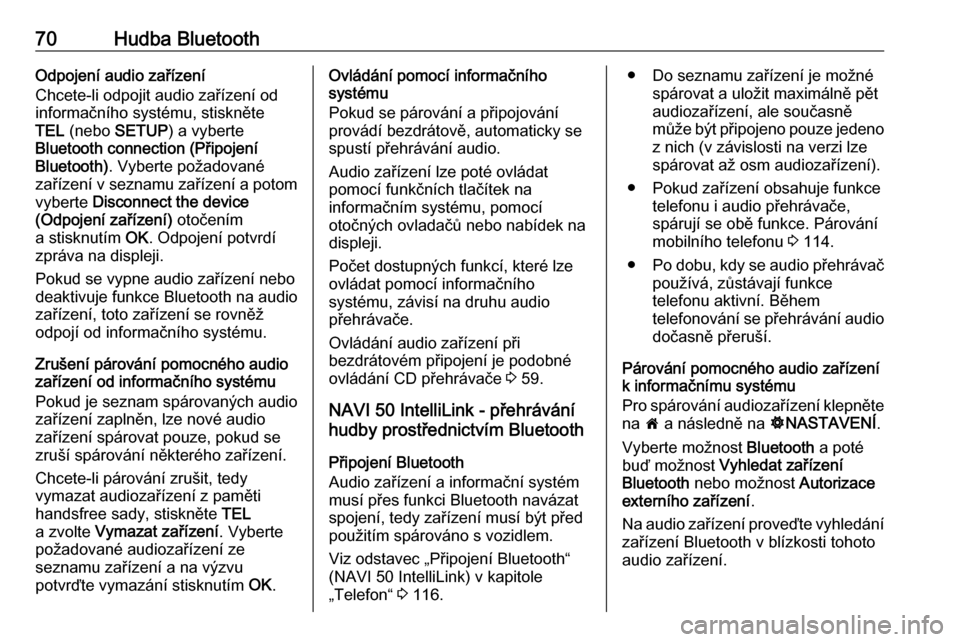
70Hudba BluetoothOdpojení audio zařízení
Chcete-li odpojit audio zařízení od
informačního systému, stiskněte
TEL (nebo SETUP ) a vyberte
Bluetooth connection (Připojení Bluetooth) . Vyberte požadované
zařízení v seznamu zařízení a potom
vyberte Disconnect the device
(Odpojení zařízení) otočením
a stisknutím OK. Odpojení potvrdí
zpráva na displeji.
Pokud se vypne audio zařízení nebo
deaktivuje funkce Bluetooth na audio
zařízení, toto zařízení se rovněž
odpojí od informačního systému.
Zrušení párování pomocného audio
zařízení od informačního systému
Pokud je seznam spárovaných audio
zařízení zaplněn, lze nové audio
zařízení spárovat pouze, pokud se
zruší spárování některého zařízení.
Chcete-li párování zrušit, tedy
vymazat audiozařízení z paměti
handsfree sady, stiskněte TEL
a zvolte Vymazat zařízení . Vyberte
požadované audiozařízení ze
seznamu zařízení a na výzvu
potvrďte vymazání stisknutím OK.Ovládání pomocí informačního
systému
Pokud se párování a připojování
provádí bezdrátově, automaticky se
spustí přehrávání audio.
Audio zařízení lze poté ovládat
pomocí funkčních tlačítek na
informačním systému, pomocí
otočných ovladačů nebo nabídek na
displeji.
Počet dostupných funkcí, které lze
ovládat pomocí informačního
systému, závisí na druhu audio
přehrávače.
Ovládání audio zařízení při bezdrátovém připojení je podobné
ovládání CD přehrávače 3 59.
NAVI 50 IntelliLink - přehrávání
hudby prostřednictvím Bluetooth
Připojení Bluetooth
Audio zařízení a informační systém
musí přes funkci Bluetooth navázat
spojení, tedy zařízení musí být před
použitím spárováno s vozidlem.
Viz odstavec „Připojení Bluetooth“
(NAVI 50 IntelliLink) v kapitole
„Telefon“ 3 116.● Do seznamu zařízení je možné
spárovat a uložit maximálně pět
audiozařízení, ale současně
může být připojeno pouze jedeno
z nich (v závislosti na verzi lze
spárovat až osm audiozařízení).
● Pokud zařízení obsahuje funkce telefonu i audio přehrávače,
spárují se obě funkce. Párování
mobilního telefonu 3 114.
● Po dobu, kdy se audio přehrávač
používá, zůstávají funkce
telefonu aktivní. Během
telefonování se přehrávání audio dočasně přeruší.
Párování pomocného audio zařízení
k informačnímu systému
Pro spárování audiozařízení klepněte
na 7 a následně na ÿNASTAVENÍ .
Vyberte možnost Bluetooth a poté
buď možnost Vyhledat zařízení
Bluetooth nebo možnost Autorizace
externího zařízení .
Na audio zařízení proveďte vyhledání zařízení Bluetooth v blízkosti tohoto
audio zařízení.